Ajouter le widget de notation de prospect à un formulaire
Par défaut, le widget de notation prédictive du prospect n’est disponible que dans le formulaire prêt à l’emploi Sales Insights. Si vous utilisez un formulaire personnalisé pour les prospects, vous pouvez lui ajouter le widget de notation prédictive du prospect.
Important
- Vous ne pouvez ajouter un widget de notation du prospect à un formulaire que dans les applications Unified Interface.
- Vous ne pouvez pas utiliser l’ancien concepteur de formulaires pour ajouter un widget de notation de prospect à un formulaire.
Licences et rôles requis
| Type de condition requise | Vous devez disposer d’une |
|---|---|
| Licence | Dynamics 365 Sales Premium ou Dynamics 365 Sales Enterprise Pour plus d’informations : Tarification de Dynamics 365 Sales |
| Rôles de sécurité | Administrateur du système Pour plus d’informations : Rôles de sécurité prédéfinis pour Sales |
Ajouter le widget de notation de prospect à un formulaire personnalisé
Connectez-vous à votre portail Power Apps et sélectionnez un environnement.
Sélectionner Données>Tables.
Ouvrez la table Prospect, sélectionnez l’onglet Formulaires, puis sélectionnez un formulaire principal auquel ajouter le widget.
Note
Si la table à laquelle vous souhaitez ajouter le widget n’est pas répertoriée, dans le coin supérieur droit de la page, modifiez le filtre sur Tout.

Dans le concepteur de formulaires, sélectionnez Composant>Disposition>Section à 1 colonne pour ajouter un espace réservé pour le widget.

Après avoir sélectionné la colonne d’espace réservé, sélectionnez Afficher>Score prédictif.
Note
Assurez-vous que la colonne d’espace réservé est sélectionnée. Si ce n’est pas le cas, le widget sera ajouté à un endroit aléatoire dans le formulaire.

Dans la fenêtre Modifier le score prédictif, sélectionnez Terminé.
Le widget de score prédictif est ajouté au formulaire, comme illustré dans l’image suivante :
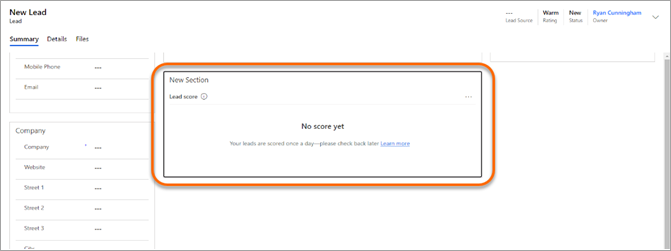
Pour masquer l’étiquette Nouvelle section, sélectionnez l’onglet Propriétés du volet des paramètres Nouvelle section, puis sélectionnez Masquer l’étiquette.
Enregistrez et publiez le formulaire.
Vous ne trouvez pas les options dans votre application ?
Il existe trois possibilités :
- Vous n’avez pas la licence ou le rôle nécessaire. Consultez la section Exigences en matière de licence et de rôle en haut de cette page.
- Votre administrateur n’a pas activé la fonctionnalité.
- Votre organisation utilise une application personnalisée. Consultez votre administrateur pour connaître les étapes exactes. Les étapes décrites dans cet article sont spécifiques aux applications prêtes à l’emploi Centre des ventes ou Sales Professional.